对焦昆虫 (拍摄动态影像)
使用以下步骤对昆虫对焦并拍摄昆虫。
共有三种拍摄方式。请根据拍摄条件使用合适的方式。
- 当想要通过在显示屏上触摸选择被摄体来轻松对其进行对焦时,建议使用此设置。
- 即使相机设为优先对焦昆虫,要在相机无法再检测到被摄体的情况下通过设定[
 对焦区域]继续对昆虫对焦。
对焦区域]继续对昆虫对焦。
- 无论[
 对焦区域]设置如何,当要在整个画面上暂时对昆虫对焦时。
对焦区域]设置如何,当要在整个画面上暂时对昆虫对焦时。  使用(手动对焦)对焦被摄体后,当要使用[被摄体识别AF]暂时对昆虫对焦时。
使用(手动对焦)对焦被摄体后,当要使用[被摄体识别AF]暂时对昆虫对焦时。
使用触摸操作对昆虫对焦([触碰跟踪])
设定相机
-
静止影像/动态影像/S&Q开关
使用静止影像/动态影像/S&Q开关选择
 动态影像拍摄模式。
动态影像拍摄模式。
-
[
 AF中的被摄体识别]
AF中的被摄体识别]MENU →
 (对焦) → [被摄体识别] → [
(对焦) → [被摄体识别] → [ AF中的被摄体识别] → [开]
AF中的被摄体识别] → [开] -
[
 识别目标]
识别目标]MENU →
 (对焦) → [被摄体识别] → [
(对焦) → [被摄体识别] → [ 识别目标] → [昆虫]
识别目标] → [昆虫] -
[
 被摄体检测框显示]
被摄体检测框显示]MENU →
 (对焦) → [被摄体识别] → [
(对焦) → [被摄体识别] → [ 被摄体检测框显示] → [开]
被摄体检测框显示] → [开] -
[触摸操作]
MENU→
 (设置)→[触摸操作]→[触摸操作]→[开]。
(设置)→[触摸操作]→[触摸操作]→[开]。 -
[拍摄画面]
MENU →
 (设置)→[触摸操作]→[拍摄画面]→选择菜单项目,然后执行以下设置。
(设置)→[触摸操作]→[拍摄画面]→选择菜单项目,然后执行以下设置。- [拍摄画面]: [开]
- [拍摄期间的触摸功能]:选择[触碰跟踪]或[触碰跟踪+AE]。
提示
如果在功能菜单上注册[拍摄期间的触摸功能],则触摸此图标也可更改[拍摄期间的触摸功能]的设置。
使用相机的指南
使用触摸操作对昆虫对焦([触碰跟踪])
使用触摸操作选择靠近昆虫的位置([触碰跟踪])。
识别到被摄体时,被摄体周围会显示白色框,并且可以继续对被摄体对焦。

被摄体上显示被摄体识别框(白色)的状态
提示
如果将[拍摄期间的触摸功能]设为[触碰跟踪+AE],则将根据您触摸的被摄体设定亮度。它还允许您通过滑动触摸后出现的亮度调节条来微调亮度。
注意
- 根据被摄体或拍摄条件的不同,相机可能无法识别昆虫。有关详细说明,请参阅“关于容易识别的被摄体”。
- 当被摄体脱焦时,如果通过触摸被摄体设定触摸跟踪,则更容易对被摄体对焦。
- 当被摄体识别频繁中断时,请为[AF摄体转移敏度]选择较低的值,以保持对焦稳定。
使用对焦区域对昆虫对焦
设定相机
-
静止影像/动态影像/S&Q开关
使用静止影像/动态影像/S&Q开关选择
 动态影像拍摄模式。
动态影像拍摄模式。
-
[
 AF中的被摄体识别]
AF中的被摄体识别]MENU →
 (对焦) → [被摄体识别] → [
(对焦) → [被摄体识别] → [ AF中的被摄体识别] → [开]
AF中的被摄体识别] → [开] -
[
 识别目标]
识别目标]MENU →
 (对焦) → [被摄体识别] → [
(对焦) → [被摄体识别] → [ 识别目标] → [昆虫]
识别目标] → [昆虫] -
[
 被摄体检测框显示]
被摄体检测框显示]MENU →
 (对焦) → [被摄体识别] → [
(对焦) → [被摄体识别] → [ 被摄体检测框显示] → [开]
被摄体检测框显示] → [开] -
[
 对焦模式]
对焦模式]MENU→
 (对焦)→[AF/MF]→[
(对焦)→[AF/MF]→[ 对焦模式]→
对焦模式]→ [连续AF]。
[连续AF]。 -
[
 对焦区域]
对焦区域]MENU→
 (对焦)→[对焦区域]→[
(对焦)→[对焦区域]→[ 对焦区域]→所需的设置。
对焦区域]→所需的设置。
使用相机的指南
使用[ 对焦区域]对昆虫对焦
对焦区域]对昆虫对焦
由于对焦区域中的昆虫将合焦,如果要使用尽可能广的范围检测昆虫,预先将[ 对焦区域]设为[广域]。
对焦区域]设为[广域]。
如果要限制检测昆虫的范围,预先将[ 对焦区域]设为[点]或[区]。
对焦区域]设为[点]或[区]。
启用对焦昆虫的状态示例
在[ 识别目标]设为[昆虫]的条件下执行以下步骤。
识别目标]设为[昆虫]的条件下执行以下步骤。
-
确保要对焦的昆虫处于对焦区域内。
当[ 对焦区域]设为[区]时
对焦区域]设为[区]时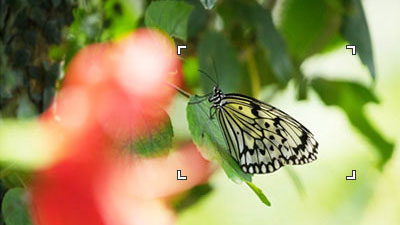
-
当相机能够对焦昆虫时,昆虫上会出现白色被摄体识别框。
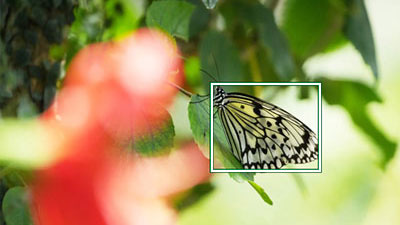
提示
- 当画面上显示的昆虫较小或显示多只昆虫时,为了更容易对特定被摄体对焦,通过启用触摸操作选择要跟踪的被摄体或将[
 对焦区域]设为[点],然后对焦该昆虫。
对焦区域]设为[点],然后对焦该昆虫。
注意
- 根据被摄体或拍摄条件的不同,相机可能无法识别昆虫。有关详细说明,请参阅“关于容易识别的被摄体”。
- 当画面上显示的昆虫较小或显示多只昆虫时,为了更容易对特定被摄体对焦,通过启用触摸操作选择要跟踪的被摄体或将[
从对焦区域位置跟踪
- 可以使用[跟踪开启]或[跟踪切换]通过操作自定义键开始跟踪。
- 当对焦区域预先设为[中间固定]、[点]或[扩展点]时,将从所设定的对焦区域位置开始跟踪。
- 当对焦区域预先设为[广域]或[区]时,将从该区域中已识别的被摄体位置开始跟踪。
- 无论对焦区域设置如何,都会在整个画面(跟踪期间)执行跟踪。
- 通过按分配了[跟踪开启]的自定义键对被摄体对焦
按所分配的自定义键期间,相机会持续跟踪被摄体。 - 通过按分配了[跟踪切换]的自定义键对被摄体对焦
当按自定义键时,相机开始跟踪被摄体。当再次按自定义键时,相机停止跟踪。
- 通过按分配了[跟踪开启]的自定义键对被摄体对焦
- 要使用自定义键,预先执行以下设定。
选择MENU → (设置) → [操作自定义] → [
(设置) → [操作自定义] → [ 自定键/转盘设置],选择分配功能的按钮,然后设定
自定键/转盘设置],选择分配功能的按钮,然后设定 (对焦)→ [对焦区域] → [跟踪开启]或[跟踪切换]。
(对焦)→ [对焦区域] → [跟踪开启]或[跟踪切换]。 - 即使在对焦模式设为手动对焦时,也可以通过操作自定义键使用跟踪。
使用分配了[被摄体识别AF]功能的自定义键对昆虫对焦
设定相机
-
静止影像/动态影像/S&Q开关
使用静止影像/动态影像/S&Q开关选择
 动态影像拍摄模式。
动态影像拍摄模式。
-
[自定键/转盘设置]
选择MENU →
 (设置) → [操作自定义] → [
(设置) → [操作自定义] → [ 自定键/转盘设置],选择分配功能的按钮,然后设定
自定键/转盘设置],选择分配功能的按钮,然后设定 (对焦) → [被摄体识别] → [被摄体识别AF]。
(对焦) → [被摄体识别] → [被摄体识别AF]。* 根据已分配的按钮而定,可能无法选择[被摄体识别AF]。
-
[
 识别目标]
识别目标]MENU →
 (对焦) → [被摄体识别] → [
(对焦) → [被摄体识别] → [ 识别目标] → [昆虫]
识别目标] → [昆虫] -
[
 被摄体检测框显示]
被摄体检测框显示]MENU →
 (对焦) → [被摄体识别] → [
(对焦) → [被摄体识别] → [ 被摄体检测框显示] → [开]
被摄体检测框显示] → [开]
使用相机的指南
按分配了[被摄体识别AF]的自定义键以对焦昆虫。

当按分配了[被摄体识别AF]的自定义键并且相机识别到昆虫时,会出现白色被摄体识别框。如果在无法识别昆虫的情况下放大被摄体,在某些情况下可能会出现被摄体识别框。
注意
- 根据被摄体或拍摄条件的不同,相机可能无法识别昆虫。有关详细说明,请参阅“关于容易识别的被摄体”。
关于容易识别的被摄体
即使昆虫的颜色和形状与“蝴蝶”、“蜻蜓”或“蜜蜂”相似,根据这些昆虫的类型和朝向等拍摄条件的不同,以及在多只昆虫四处移动的场景中,相机也可能无法识别被摄体。
使用以下示例作为指南。
容易识别的示例[昆虫]
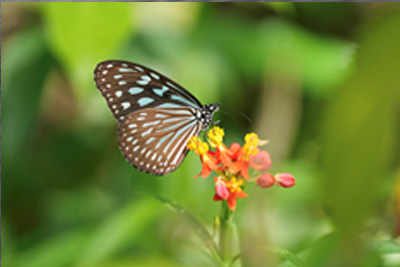
形状和轮廓清晰可见

头部、腹部、翅膀形状和轮廓清晰可见

蜜蜂的形状和轮廓清晰可见

昆虫的头部、腹部和翅膀清晰可见的被摄体大小和朝向
难以识别的示例[昆虫]

当昆虫的头部、腹部和翅膀不清晰可见时

当形状和轮廓不清晰可见时
(示例:深色或单色)

当形状和轮廓不清晰可见时
(示例:与背景相似的形状和标记)

当形状和轮廓不清晰可见时
(示例:正在拍打翅膀飞行)

具有与蝴蝶、蜻蜓或蜜蜂不同形状、颜色和标记的昆虫(示例:螳螂)

多只昆虫群集并四处移动(示例:蜜蜂)

具有与蝴蝶、蜻蜓或蜜蜂不同形状、颜色和标记的昆虫(示例:瓢虫)
提示
- 当昆虫未合焦时,相机可能会难以识别被摄体。这种情况下,请在拍摄被摄体前对焦昆虫一次。之后,相机将更容易识别被摄体。
错误识别为[昆虫]的被摄体示例*
人造物体
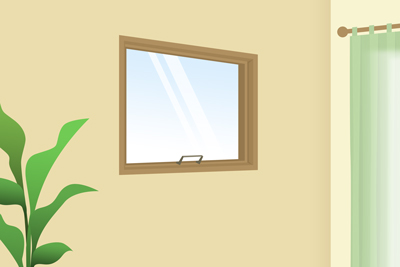
具有矩形形状的人造物体(示例:窗户)

具有圆形形状的人造物体(示例:自行车)

具有矩形形状的人造物体(示例:沙发)

具有圆形形状的人造物体(示例:汽车)
昆虫以外的生物

示例:鸟的头部

示例:人的脸部和头部

示例:两栖动物的头部
*存在将示例中提及的被摄体以外的对象错误识别为昆虫的情况。
* 本网页上的菜单画面影像已进行简化以用于显示目的,所以并不准确反映相机的实际画面显示。